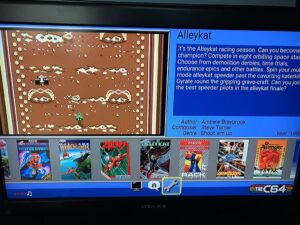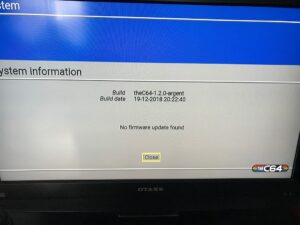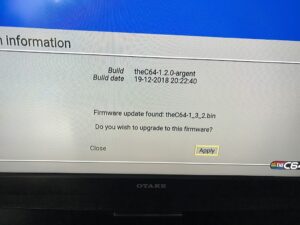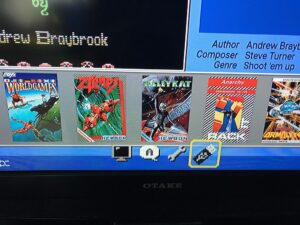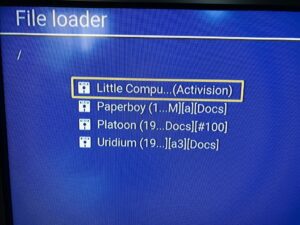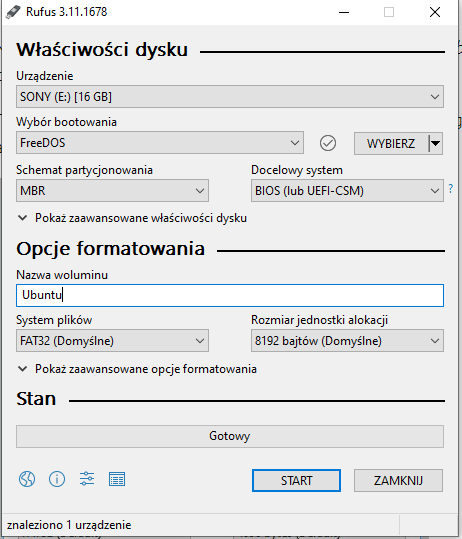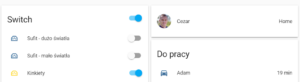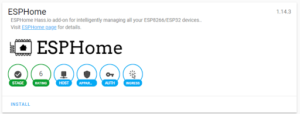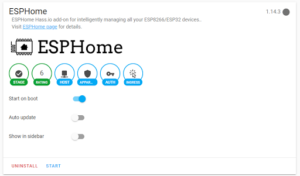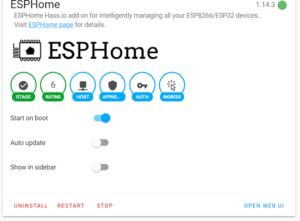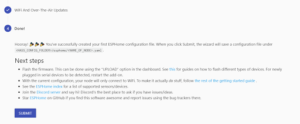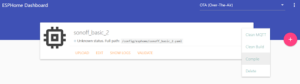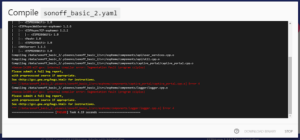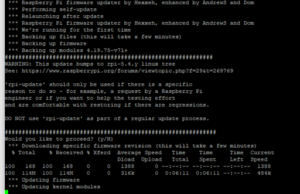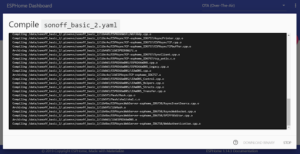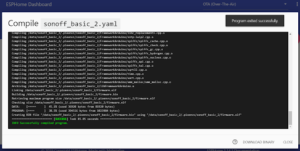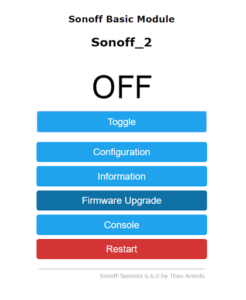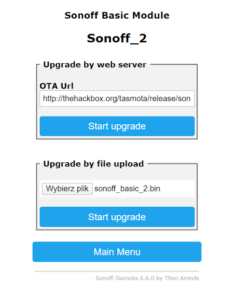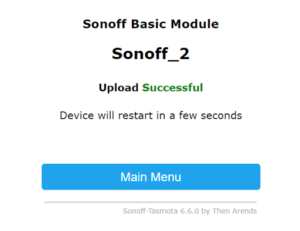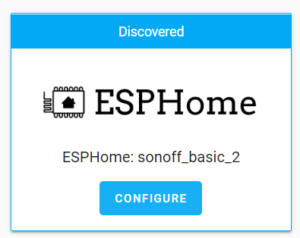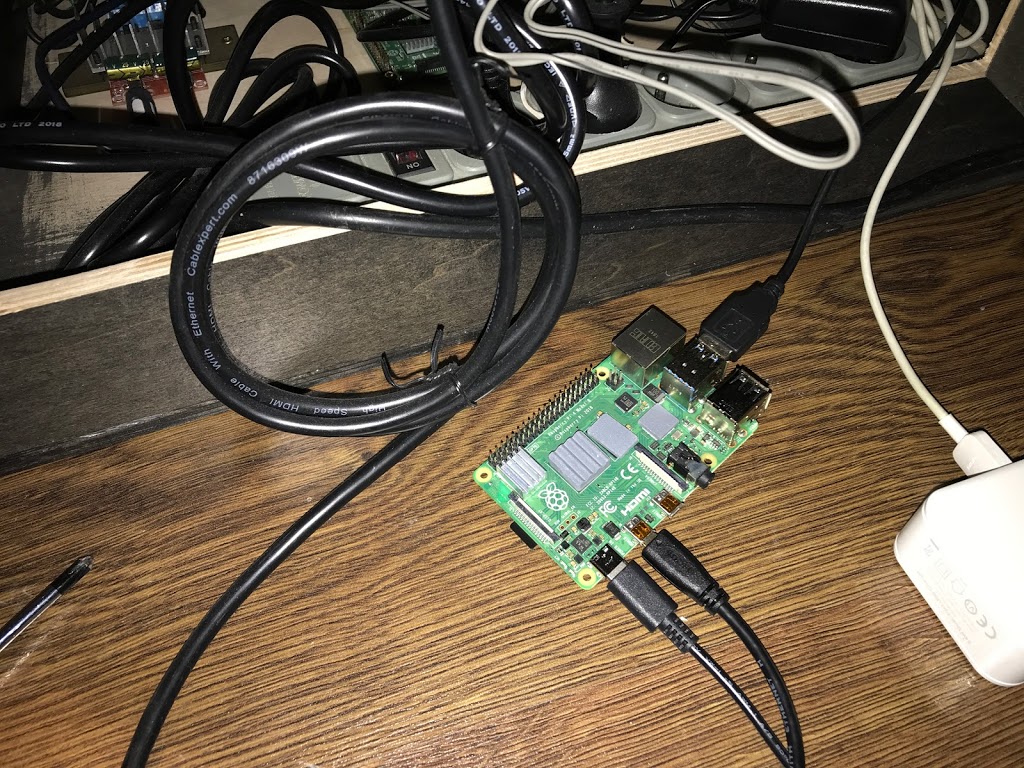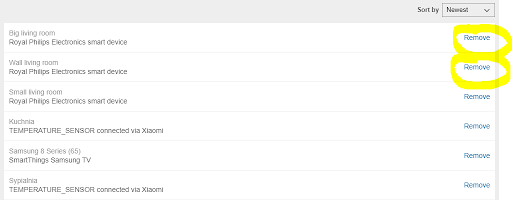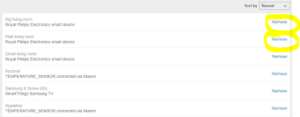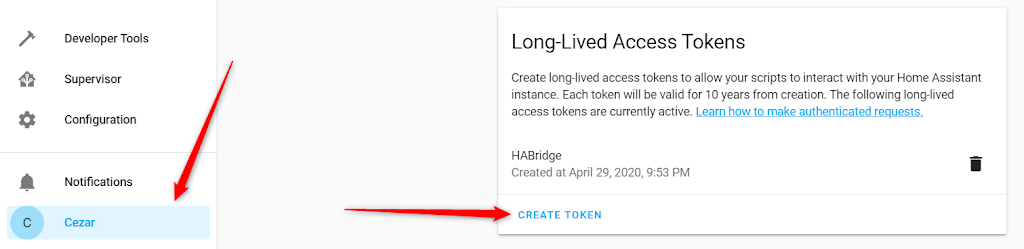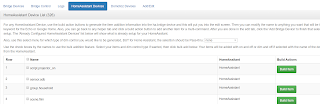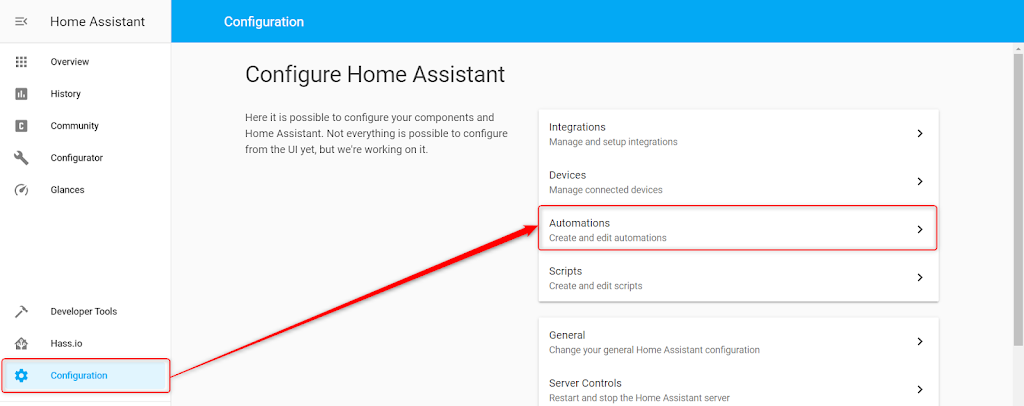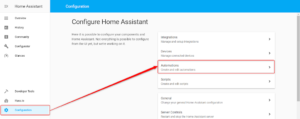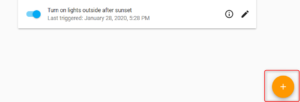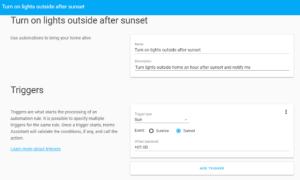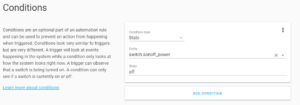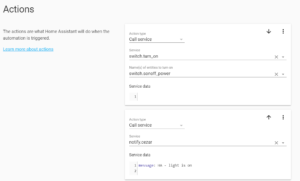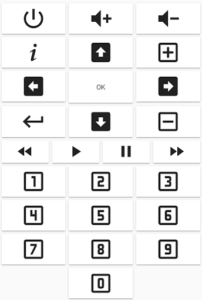Instalujemy Home Assistant na Intel NUC i Ubuntu
Migracja z Domoticz do Home Assistant – jak to zrobić, żeby się wyrobić…
Home Assistant – Halo, czy ktoś jest w domu?
Home Assistant – migracja z Tasmota na ESPHome
Dzień dobry.
Aby dowiedzieć się wszystkiego polecam wizytę na stronie https://esphome.io/.
sudo apt-get install rpi-update
RetroPie na najnowszym kernelu Raspberry Pi 4 – problem z odwróconym ekranem i dźwiękiem
Alexa i problem z odczytywaniem zmian po stronie HABridge
Usssss…
Home Assistant, Alexa oraz HABridge. Ufff – uruchomiłem!
Pierwsza sprawa do zrobienia – wygenerowanie klucza w Home Assistant, który można później używać w HABridge. Taki uniwersalny, coś w stylu tokenów Google App. Ten to wygenerowany klucz wstawiamy w sekcję konfiguracji HABridge.
Home Assistant – automatyzacje
No i w końcu Actions – co ma się dziać:
– u mnie włącz Sonoff
– wyślij powiadomienie
Ostatecznie lądują zapisane w pliku automations.yaml, gdzie możne je dalej ręcznie edytować.
Jak na przykład:
– id: '1588278306126′
alias: Światła – Wyłącz przed domem o 22
description: ”
trigger:
– at: ’22:00′
platform: time
condition:
– condition: state
entity_id: switch.sonoff_power
state: 'on’
action:
– data: {}
entity_id: switch.sonoff_power
service: switch.turn_off
– data:
message: HA – wyłączyłem światła przed domem
service: notify.cezar
– data:
data:
method: all
type: announce
message: <amazon:effect name=’whispered’>Lights outside are off</amazon:effect>
title: Lights outisde
service: notify.alexa_media_adam_s_echo_dot
Home Assistant i integracja z tunerem NC+
Wystarczy ściągnąć kod ze strony https://github.com/mercs600/ha-adb_service i umieścić go w folderze configcustom_components:
Po dodaniu w configuration.yaml integracji:
adb_service:
host: 192.168.1.106